xmind设置区域边框的教程
时间:2024-03-07 10:33:45作者:极光下载站人气:0
xmind是一款功能齐全的时思维导图软件,它可以帮助用户理清思路、捕捉创意,将复杂的信息以图形化的形式呈现出来,为用户带来了许多的便利和帮助,因此用户在学习上、工作中或是生活上多种场合里都会应用到这款软件,当用户在使用xmind软件时,就可以根据自己的需求来制作思维导图,例如有用户想要设置区域边框,却不知道怎么来设置,其实这个问题是很好解决的,用户在画布上选中需要添加区域边框的子主题,接着在工具栏中点击外框选项即可解决问题,那么接下来就让小编来向大家分享一下xmind设置区域边框的方法教程吧,希望用户在看了小编的教程后,能够从中获取到有用的经验。
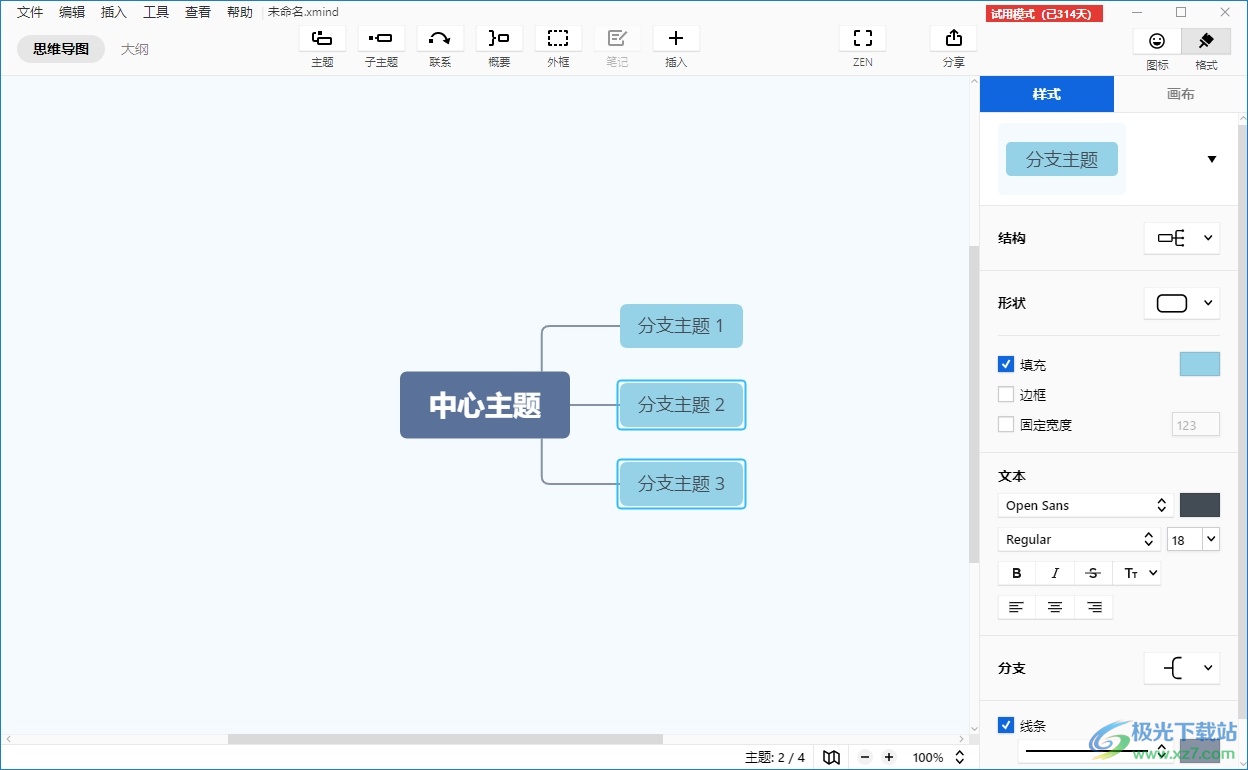
方法步骤
1.用户在电脑上打开xmind软件,并来到思维导图的编辑页面按下ctrl键选择多个子主题来进行设置
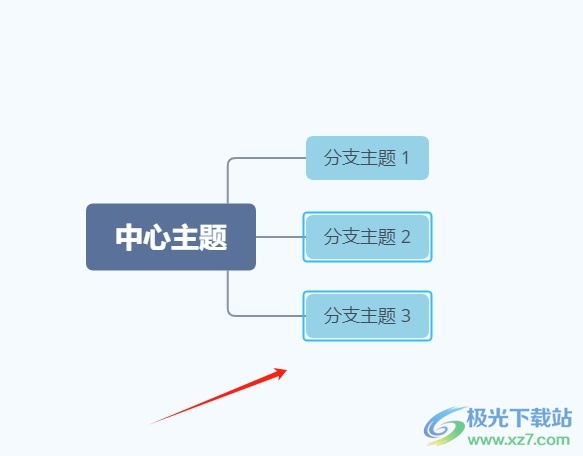
2.接着用户在页面上方的工具栏中找到并点击外框选项来进行设置
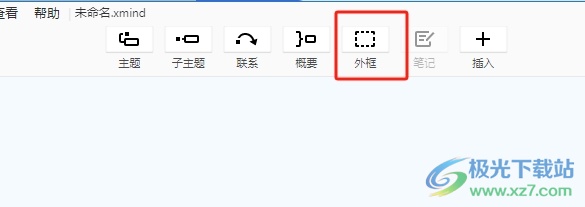
3.如图所示,用户在页面上就会看到,选中的子主题区域成功添加了边框

4.用户对区域边框不是很满意的话,就可以在右侧窗口中点击样式选项卡,然后按需调整形状、填充颜色、边框大小和样式等
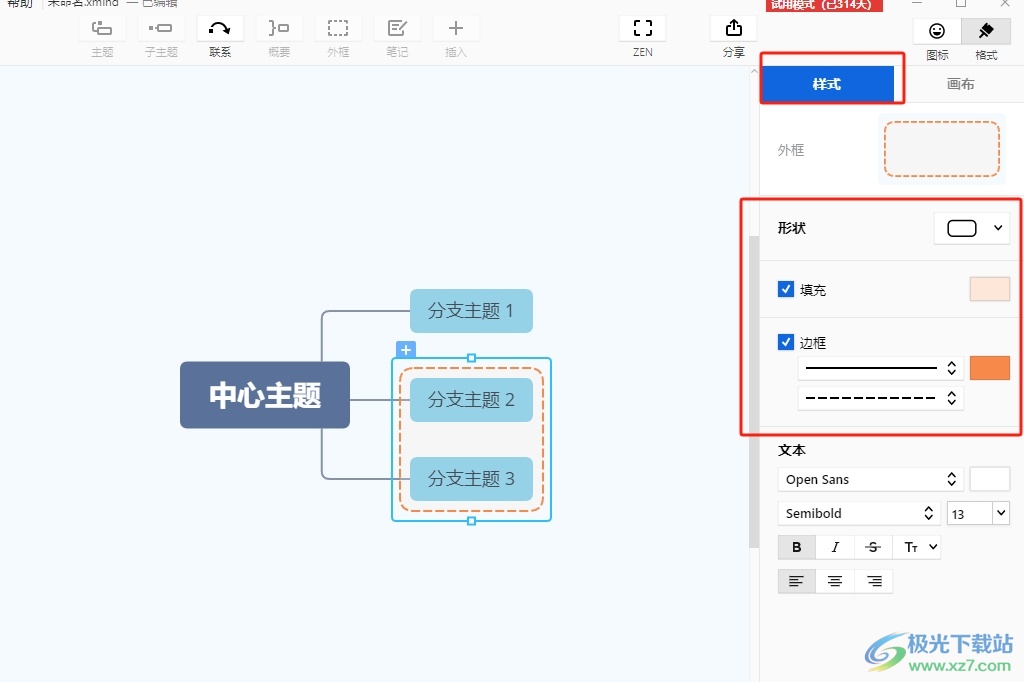
5.完成设置后,用户就可以成功修改区域边框的线条样式、颜色或粗细了,效果如图所示
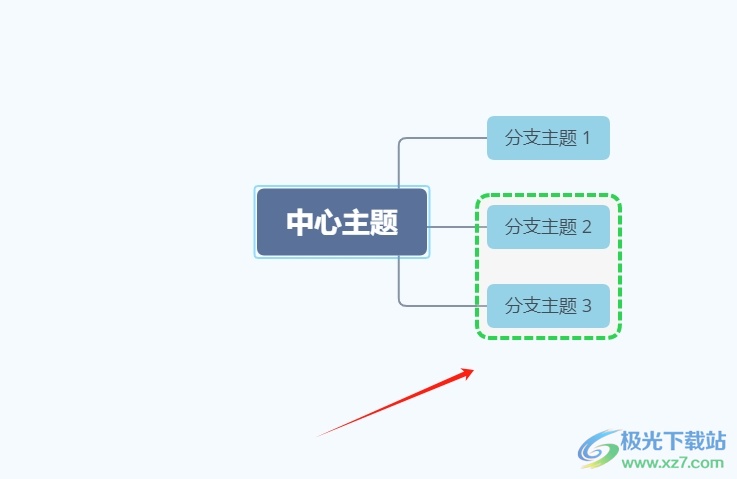
用户在编辑思维导图时,想为多个子主题设置区域外框,这时就可以在工具栏中点击外框选项来解决,并且还可以在右侧窗口的样式选项卡中按需设置形状、填充和边框颜色,方法简单易懂,因此感兴趣的用户可以跟着小编的教程操作起来。

大小:77.20 MB版本:v10.3.0 最新版环境:WinAll
- 进入下载

网友评论